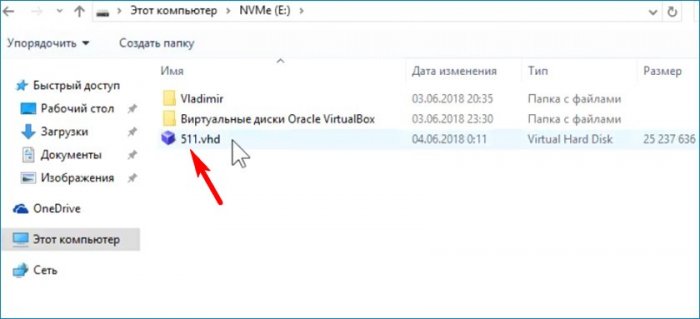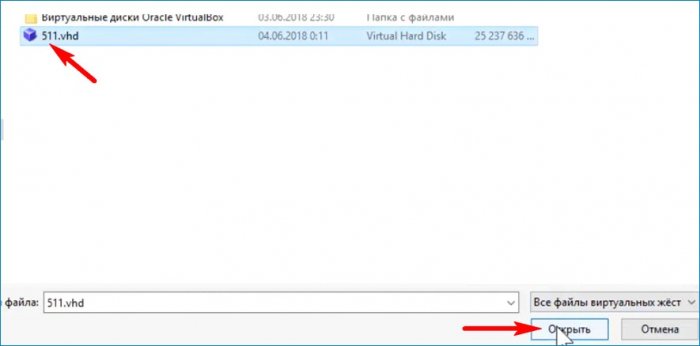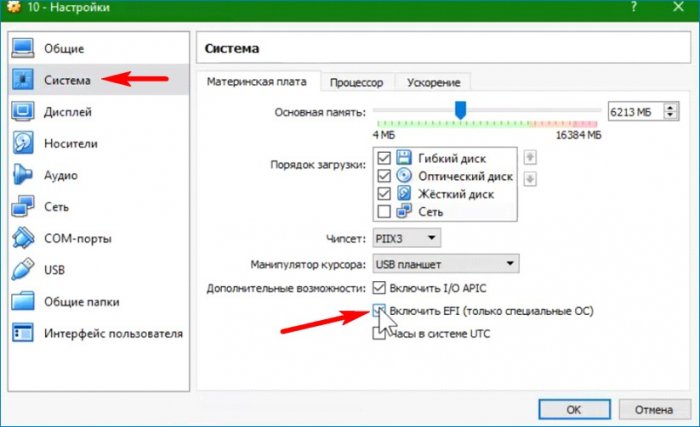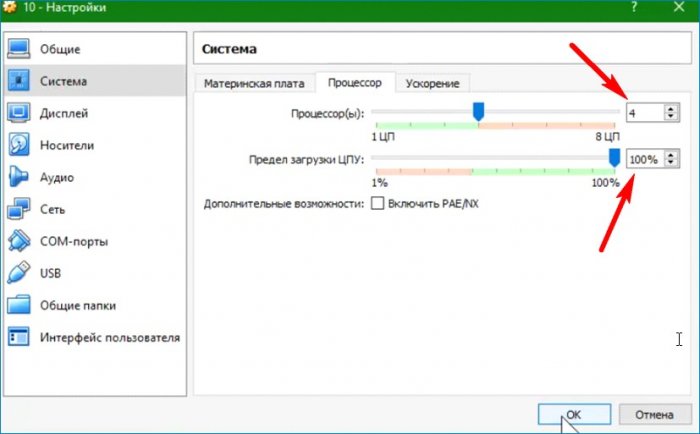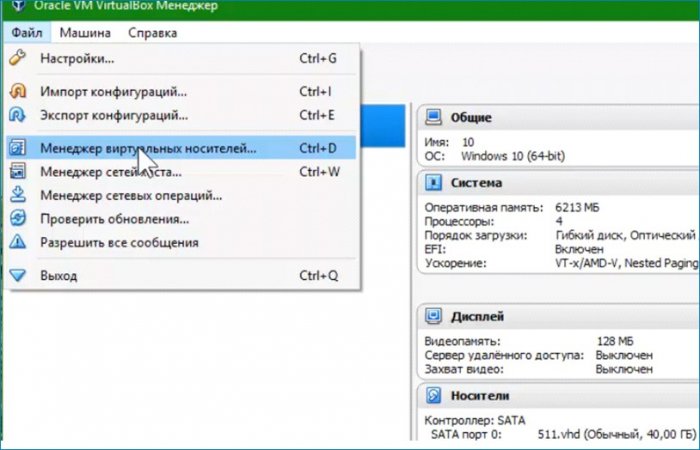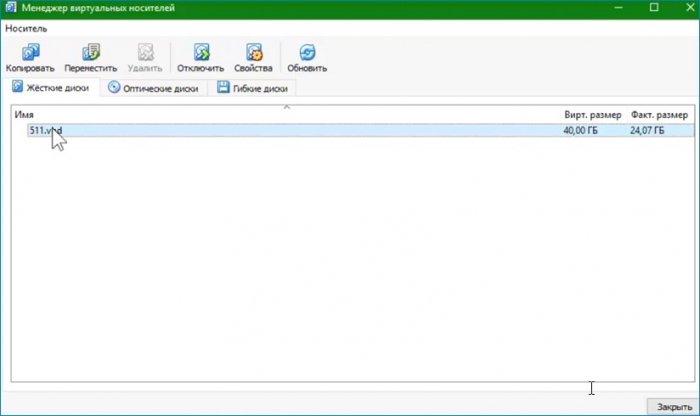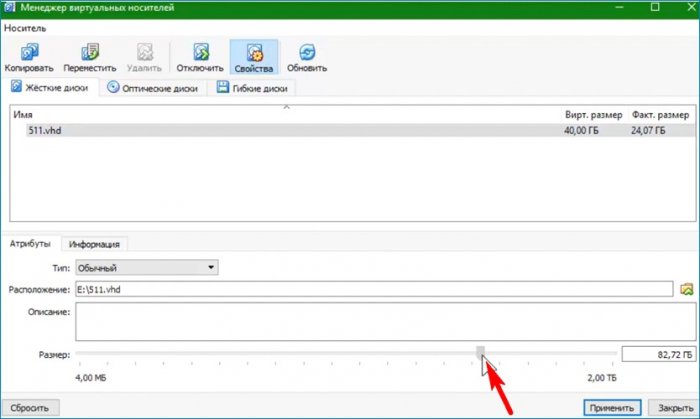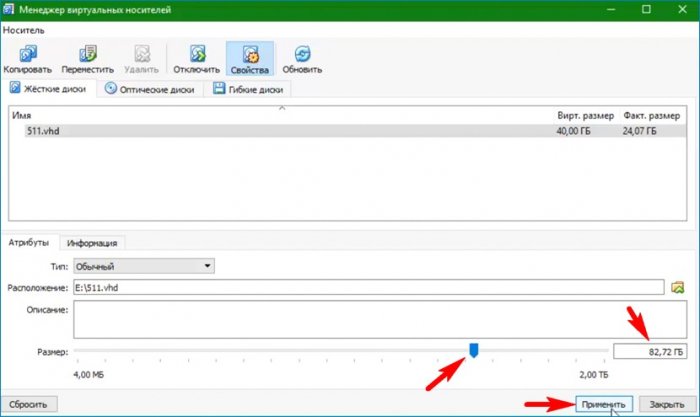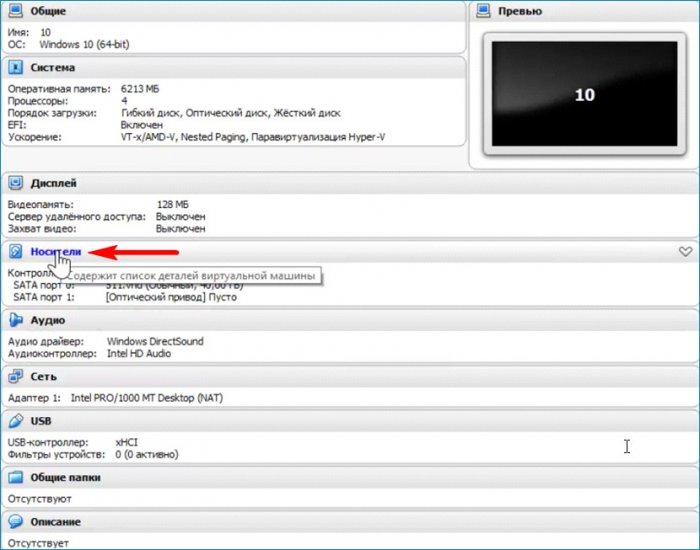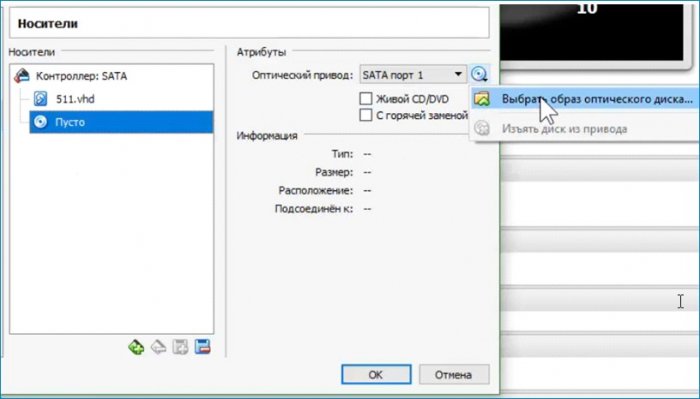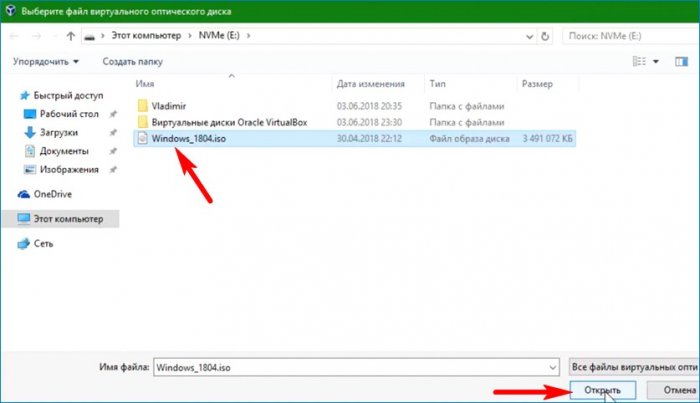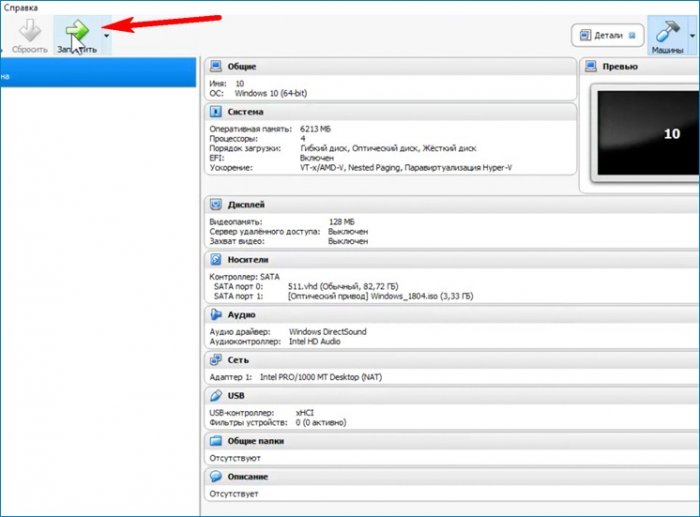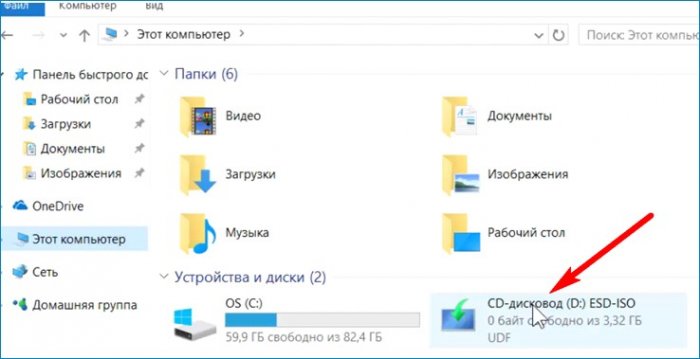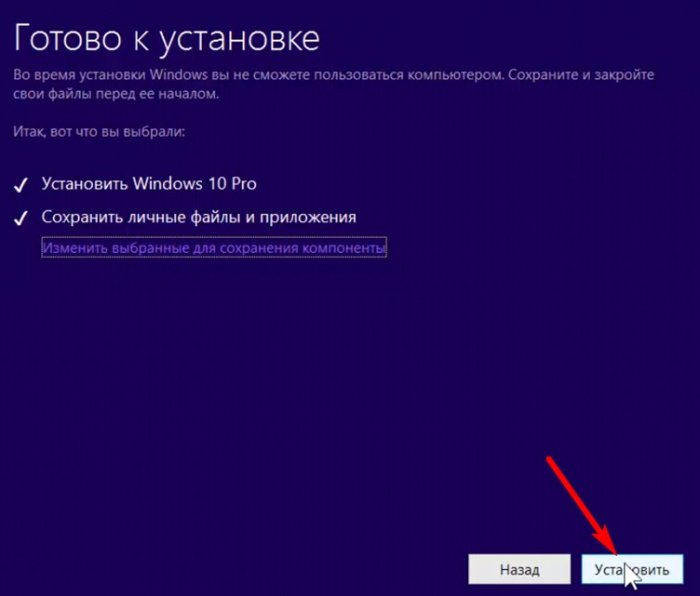Как обновить Windows 10, установленную на виртуальный диск VHD
Привет друзья! Недавно один наш читатель установил Windows 10 на виртуальный диск VHD и всё у него прекрасно работало, только вот обновить десятку до новой редакции April 2018 Update он не смог, так как установленная на VHD операционная система не поддерживает обновление до новейшей версии Windows 10. Замечательный выход из ситуации предложил Владимир! Публикую полностью вопрос пользователя и ответ моего друга.
Вопрос читателя: «Здравствуйте! На моём компьютере установлена Windows 7, и, прочитав ваши статьи про установку систем на VHD, ради интереса установил Windows 10 в VHD-файл. Всё отлично работает, но теперь захотелось обновить систему до новой весенней редакции 1803, но ни через Центр обновления, ни с ISO-образа обновиться не удалось. Пишет, что-то вроде "Windows 10 невозможно установить на VHD-диск". Как же так установить можно, а обновиться нельзя что ли? Скажите, пожалуйста, действительно невозможно обновить Windows 10 на VHD или я где-то что-то не то делаю?»
Как обновить Windows 10, установленную на виртуальный диск VHD
Ответ Владимира!
Дело в том, что OS, установленные на VHD, не поддерживают обновление до новой версии Windows 10, но выход есть. Виртуальная машина VirtualBox поддерживает обновление до новой версии, если OS установлена на VHD. Если OS установлена на VHDX, то обновиться можно на виртуальной машине Hyper-V. В сегодняшней статье рассмотрим вариант с VirtualBox.
В начале работы отключаем виртуальный диск VHD (если он включён), на который установлена Windows 10.
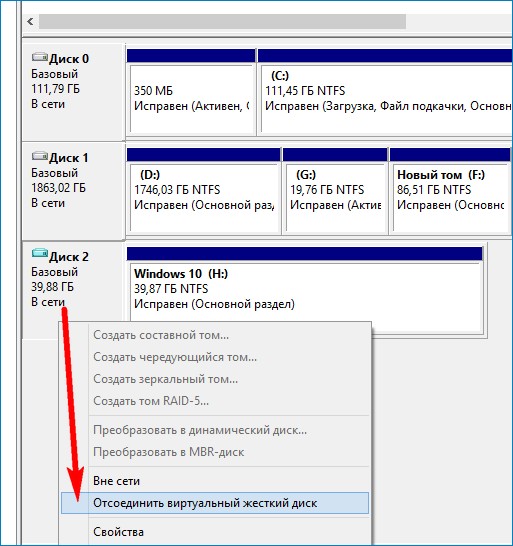
Скачиваю и устанавливаю Virtualbox находясь на OS установленной на физический диск.
https://www.virtualbox.org/wiki/Downloads
Открываю virtualbox от имени администратора и создаю виртуальную машину Windows 10.
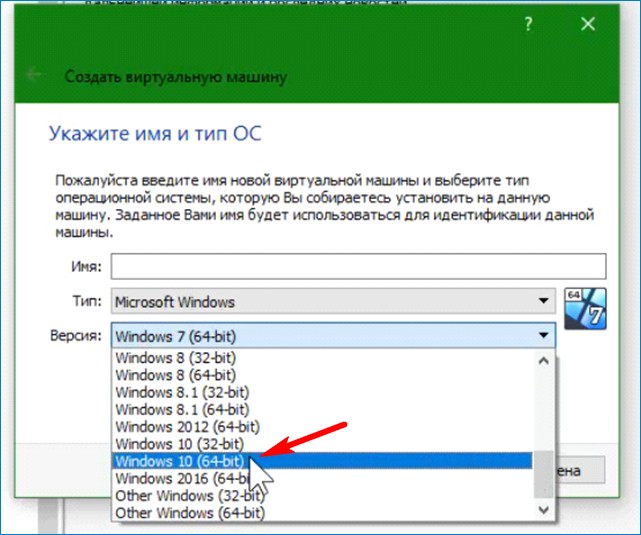
Теперь нужно её настроить. Нажимаю «Далее».
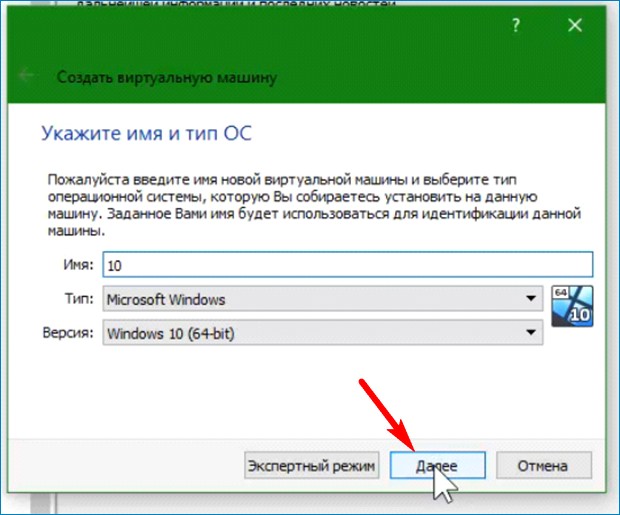
Первая настройка выбор размера оперативной памяти по умолчанию предлагается 2 Гб памяти. Выбираю примерно 30 процентов имеющейся оперативной памяти.
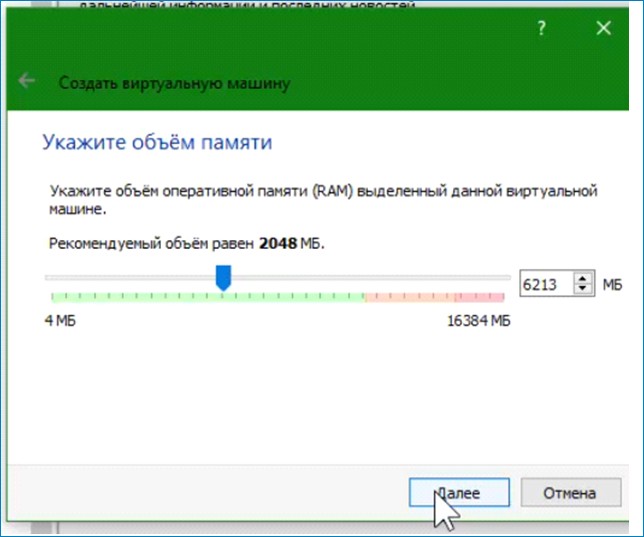
Следующая настройка, это создание диска.
Выбираю - "Использовать существующий диск" и указываю путь к виртуальному диску, на который установлена Windows 10 и которую я хочу обновить.
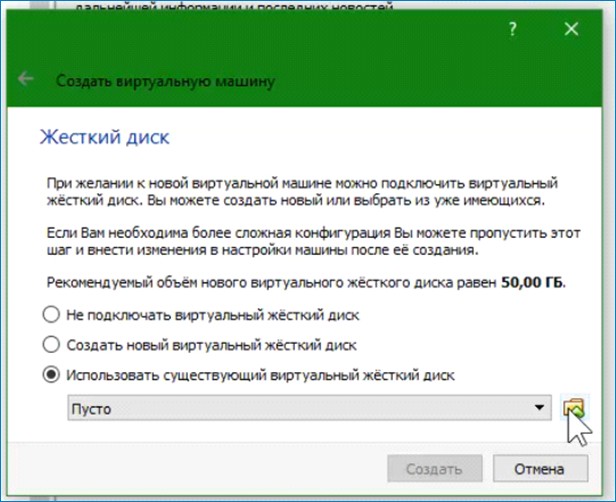
Обязательные настройки на этом заканчиваются.
На виртуальном диске у меня мало свободного места и папка windows.old не поместиться. Виртуальный диск у меня динамический, увеличиваю его размер. Открываю "Менеджер виртуальных носителей".
Настройки на этом закончены. В моём диске VHD один раздел и загрузчика нет. Запускаю машину и выбираю загрузку с привода. При появлении первого окна сочетанием клавиш Shift+F10 открываю командную строку.


При открытии командной строки появилось предупреждение, что недостаточно памяти, но все команды сработали. Размер VHD я увеличил, теперь у меня раздел и неразмеченная область. Расширяю раздел на всё неразмеченное пространство (лень считать размер расширения, чтобы в конце диска осталось 100 Мб неразмеченным) и сжимаю раздел на 100 Мб. Создаю раздел EFI и создаю загрузчик.
diskpart
lis vol - смотрю список томов
sel vol 1 - выбираю том(в моём случае 1)
extend - расширяю том
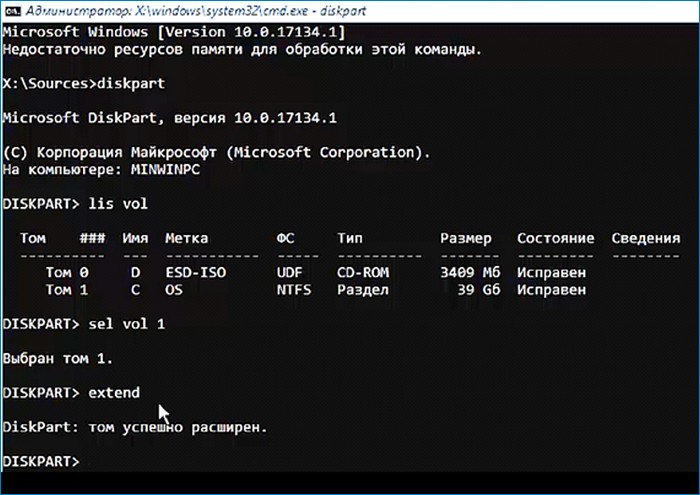
shrink desired=100 - сжимаю том на 100мб
creat par efi - создаю раздел efi
format fs=fat32 - форматирую раздел
exit - выхожу из diskpart
bcdboot C:\windows - создаю загрузчик
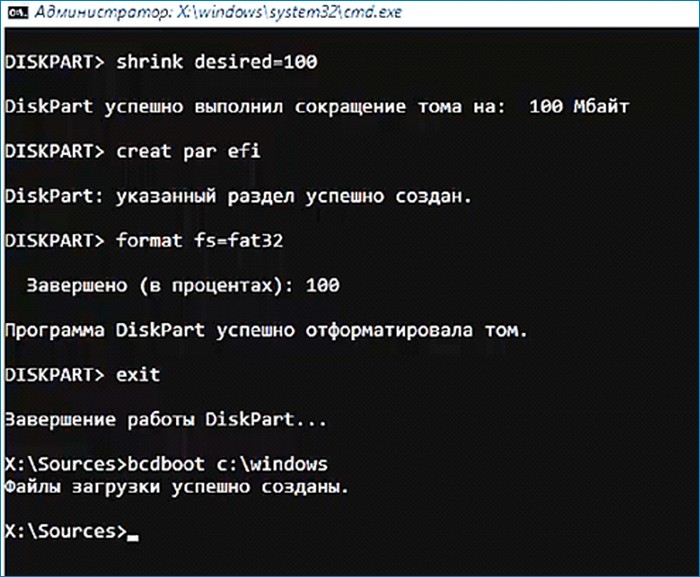
Если бы у меня был диск MBR, то команды были бы такие:
diskpart
lis vol
sel vol 1
activ - делает раздел активным
extend
exit
bootcect /nt60 C: /mbr - обновляет загрузочные коды mbr и pbr
bcdboot c:\windows
Загрузчик создан. Закрываю окна и перезагружаюсь в OS.
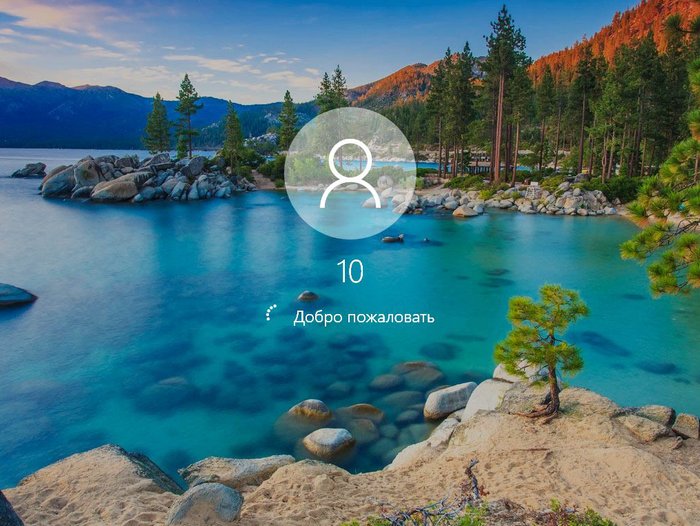
Открываю привод и запускаю файл exe.
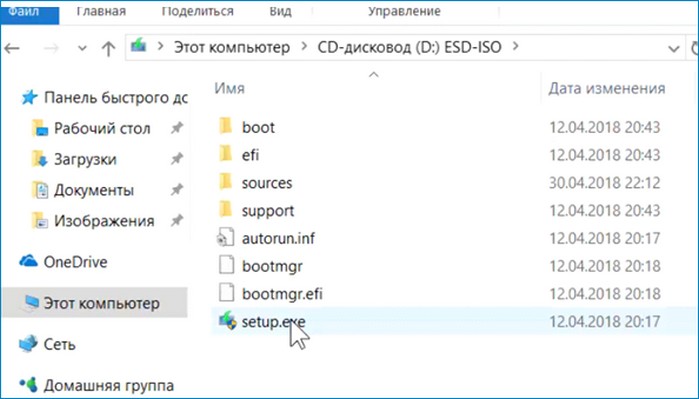
После обновления удаляю машину без удаления VHD.
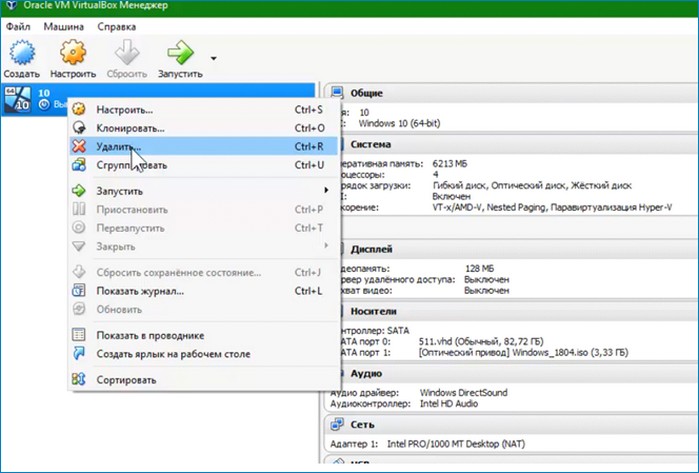
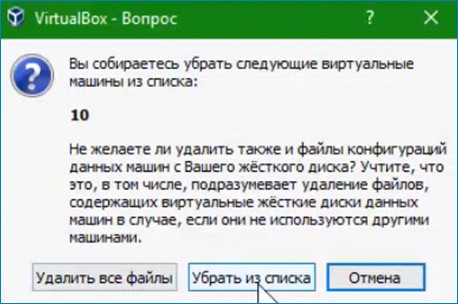
Статья по этой теме: Как обновить Windows 10, установленную на виртуальный диск VHDX
Ctrl
Enter
Заметили ошибку
Выделите и нажмите Ctrl+Enter